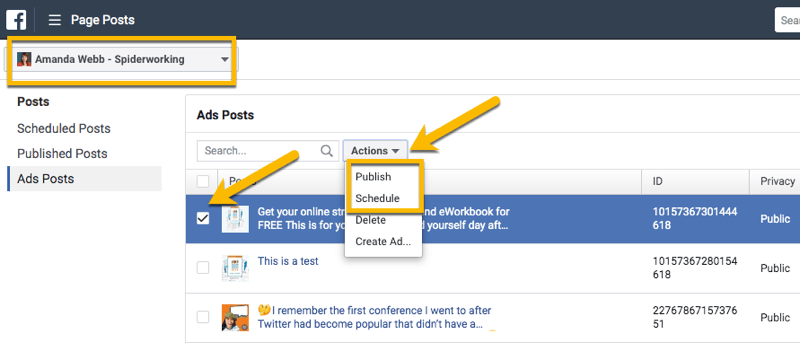Последнее обновление:

Если ваш iPhone имеет две SIM-карты или несколько eSIM, вы можете получить сообщение об ошибке «Последняя линия больше недоступна». Вы можете исправить эту ошибку, используя исправления в этом руководстве.
Если вы используете iPhone с двумя SIM-картами или даже с современной eSIM, у вас могут возникнуть проблемы со звонками. Проблема сопровождается сообщением об ошибке (Последняя строка больше недоступна).
Эта проблема с iPhone возникает, когда ваш телефон не может определить линию по умолчанию или предпочтительную линию для использования из нескольких тарифных планов сотовой связи на вашем устройстве. Несколько пользователей iPhone 13 с двумя SIM-картами сообщили об ошибке. Даже с eSIM в iPhone 14 и более поздних версиях вы все равно можете увидеть ошибку.
Давайте посмотрим, как исправить «Последняя строка больше недоступна на iPhone» ниже.
Ручное переключение телефонных линий
Как мы уже упоминали, эта проблема возникает, когда у вашего iPhone есть несколько тарифных планов сотовой связи с использованием устройства с двумя SIM-картами (или с использованием eSIM). Если вы попытаетесь позвонить с SIM-карты по умолчанию, используя
Одно исправление, которое вы можете использовать, — это ручное переключение на другую линию с другим тарифным планом сотовой связи.
Чтобы переключить телефонные линии на iPhone:
- Перед набором номера коснитесь текущей строки в верхней части экрана и выберите свою «основную» линию.
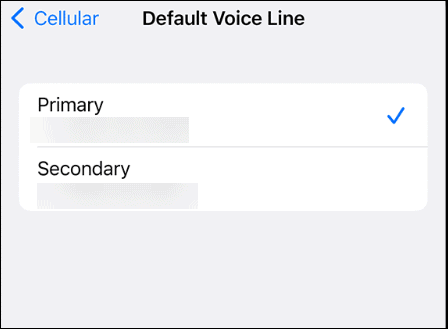
- Открой Избранное или Недавние списка и выберите номер для набора.
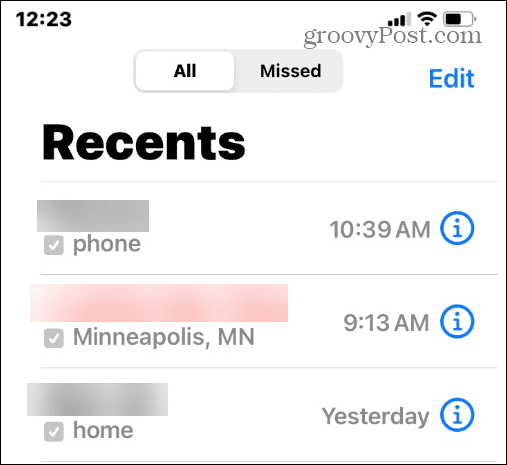
Сбросить режим полета
Сброс режима полета на вашем iPhone может решить проблемы с Wi-Fi и сотовой связью. Для этого мы просто будем включать и выключать его.
- Проведите вниз от верхней части экрана вашего iPhone, чтобы открыть Центр управления.
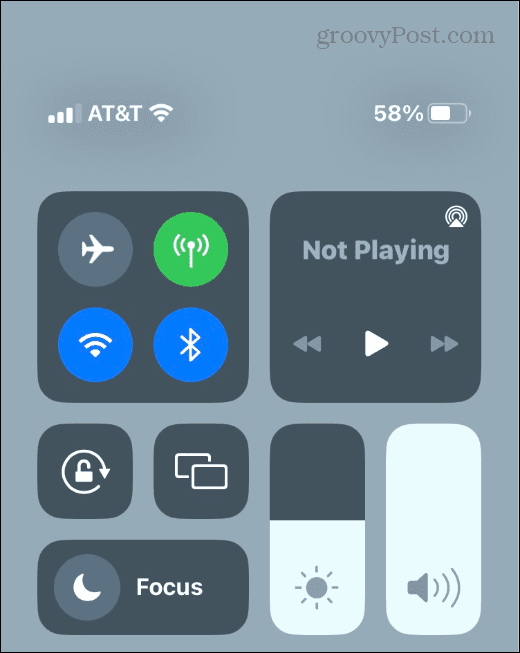
- Нажмите Авиа режим кнопку, чтобы включить его.
- Подождите 10-15 секунд и выключите его.
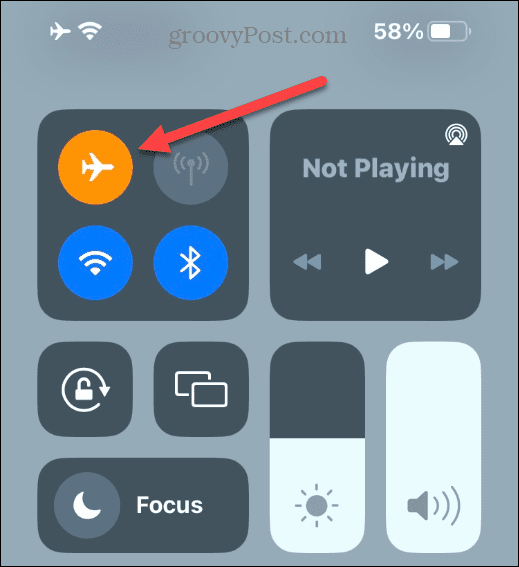
Проверить наличие обновлений программного обеспечения
Наличие самых последних обновлений программного обеспечения, установленных на вашем iPhone, важно для доступа к последним функциям и исправлениям безопасности. Даже если у вас включены автоматические обновления, важно проверять наличие обновлений вручную, особенно если вы получаете ошибки.
Чтобы проверить наличие обновлений программного обеспечения iPhone:
- Открыть Настройки с главного экрана.
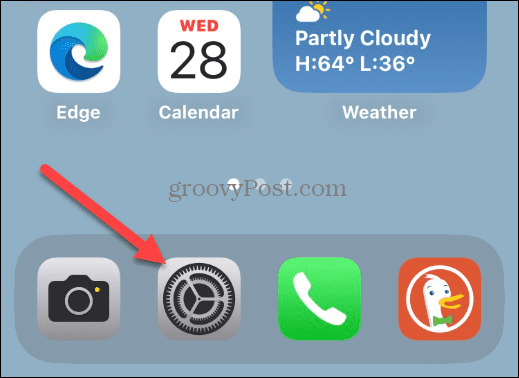
- Перейдите к Общие > Обновление программного обеспечения и загрузите все доступные обновления iOS.
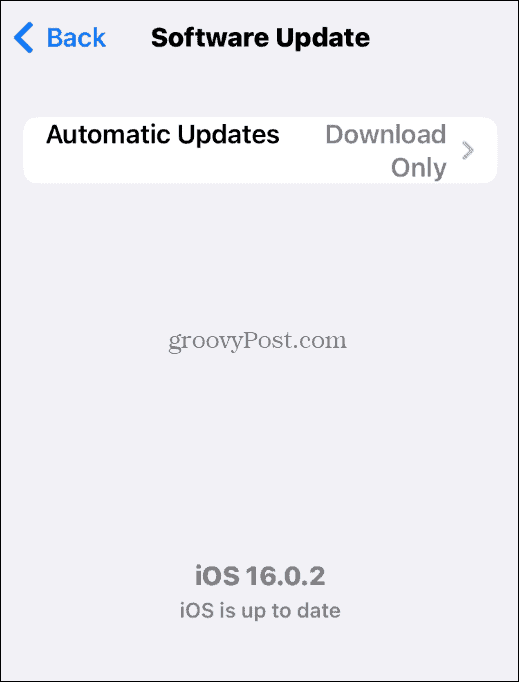
Перезагрузите свой iPhone
Если он работает неправильно, и вы продолжаете получать сообщение об ошибке, перезагрузите iPhone, чтобы попытаться решить проблему.
Этот процесс зависит от устройства, которое вы используете. Например, перезагрузка вашего iPhone 13 или iPhone 14 не обязательно совпадает с перезапуск iPhone X, 11 и 12.
Убедитесь, что вы оставили его выключенным как минимум на целую минуту, чтобы все было сброшено, и снова включите его, чтобы увидеть, работает ли он.
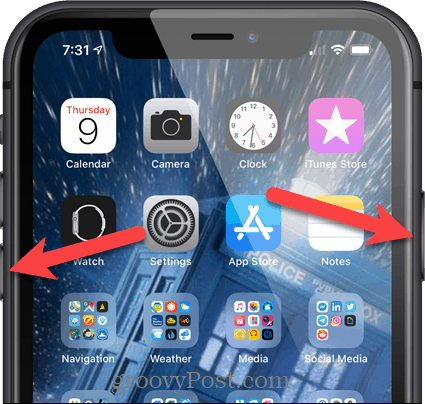
Обновите настройки своего оператора связи
Другой вариант, который у вас есть, — обновить настройки вашего оператора. Например, может быть ожидающее обновление от оператора, которого ожидает ваш телефон.
Чтобы обновить настройки оператора связи на iPhone:
- Открыть Настройки с главного экрана.
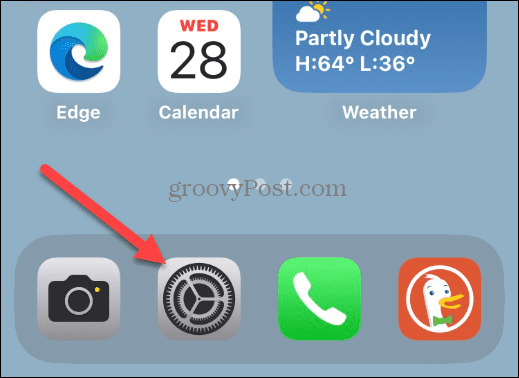
- Идти к Общие > О программе и прокрутите до Перевозчик раздел.
- Если Доступно обновление оператора связи появится подсказка, коснитесь Обновлять установить его.
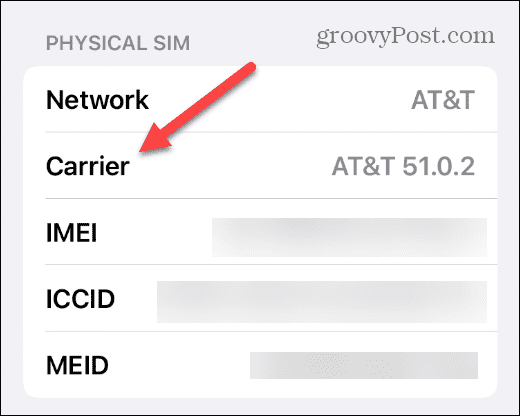
Исправление последней строки больше недоступно на iPhone
Если вы получаете сообщение об ошибке «Последняя строка больше недоступна» на своем iPhone, использование одного из приведенных выше исправлений должно решить проблему. К сожалению, при работе с этой ошибкой не существует «идеального решения». Большинство приведенных выше вариантов являются анекдотичными, но владельцы iPhone в сообществе их поддерживают.
Если у вас по-прежнему возникают проблемы, обратитесь к своему поставщику услуг, чтобы узнать, есть ли проблема с доступом к сети. Вам также может потребоваться уточнить у Apple, правильно ли работает ваше устройство. Еще одна вещь, которую вы захотите попробовать, это извлечение SIM-карты (если он у вас есть) и поместите его обратно в слот. После долгих лет толкания телефона он может выскользнуть из рамки.
Наконец, рекомендуется отключить Wi-Fi звонки если вы используете его и включили, так как это может иногда (хотя и редко) вызывать проблемы с вашей способностью набирать номер.
Как найти ключ продукта Windows 11
Если вам нужно перенести ключ продукта Windows 11 или просто выполнить чистую установку ОС,...
Как очистить кэш Google Chrome, файлы cookie и историю просмотров
Chrome отлично сохраняет вашу историю посещенных страниц, кеш и файлы cookie, чтобы оптимизировать работу вашего браузера в Интернете. Ее, как...
Сопоставление цен в магазине: как получить онлайн-цены при совершении покупок в магазине
Покупка в магазине не означает, что вы должны платить более высокие цены. Благодаря гарантиям соответствия цен вы можете получать онлайн-скидки при совершении покупок в...